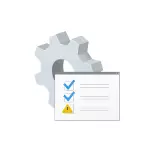
Šajā rokasgrāmatā, soli pa solim par iespējamiem veidiem, kā labot kļūdu 39 un instalēt ierīces draiveri datorā vai klēpjdatorā.
Ierīces draivera instalēšana
Es pieņemu, ka autovadītāju uzstādīšana dažādos veidos jau ir pārbaudīts, bet, ja nē, labāk sākt no šī soļa, it īpaši, ja viss, ko jūs darījāt, lai instalētu draiverus - izmantoja ierīces pārvaldnieku (fakts, ka Windows ierīces pārvaldnieka ziņojumi ka vadītājs nav jāatjaunina, nenozīmē, ka tas ir taisnība).Pirmkārt, mēģiniet lejupielādēt oriģinālus mikroshēmojuma draiverus un problemātiskos ierīces no klēpjdatora ražotāja vai mātesplates ražotāja vietnes (ja jums ir dators) jūsu modelim.
Pievērsiet īpašu uzmanību vadītājiem:
- Chipset un citas sistēmas draiveri
- Ja jums ir - autovadītāji USB
- Ja problēma ar tīkla karti vai integrētu video - sāknēt oriģinālus draiverus tiem (atkal no ražotāja vietnes ierīces, nevis, piemēram, ar RealTek vai Intel).
Ja Windows 10 ir instalēta datorā vai klēpjdatorā, un draiveri ir tikai Windows 7 vai 8, mēģiniet tos instalēt, ja nepieciešams, izmantojiet saderības režīmu.
Gadījumā, ja nav iespējams noskaidrot, kurai Windows ierīcei ir kļūda ar kodu 39, jūs varat uzzināt uz iekārtas ID, vairāk - kā instalēt nezināmu ierīces draiveri.
Kļūdu korekcija 39 Reģistra redaktora lietošana

Ja kļūda "neizdevās lejupielādēt šo ierīces draiveri" ar kodu 39 Nav iespējams novērst vienkāršu oriģinālo Windows draiveru uzstādīšanu, varat izmēģināt šādu veidu, kā atrisināt problēmu, kas bieži darbojas.
Pirmkārt, īss sertifikāts reģistra sadaļām, kas var būt nepieciešamas, atjaunojot ierīču veiktspēju, kas būs noderīgas, veicot aprakstītos soļus.
- Ierīces un Kontrolieri Usb - HKEY_LOCAL_MACHINE SISTĒMA \ CURRENTCONTROLSET \ CLOLLY \ TSAY {36FC9E60-C465-11CF-8056-444553540000}
- Videokarte - HKEY_LOCAL_MACHINE SISTĒMA \ CURRENTCONTROLSET \ CLOLLY \ _7176968-E325-11CE-BFC1-08002BE10318}
- DVD vai CD disks (ieskaitot DVD-RW, CD-RW) - HKEY_LOCAL_MACHINE SYSTEM \ CURRENTCONTROLSET \ CLART \ _ 4D36E965-E325-11CE-BFC1-08002BE10318}
- Tīkls karte (Ethernet kontrolieris) - HKEY_LOCAL_MACHINE SISTĒMA \ CURRENTCONROSSET \ CLOLLY \ _ANKARU {4D36E972-E325-11CE-BFC1-08002BE10318}
Pasākumi, lai labotu kļūdu, sastāv no šādām darbībām:
- Palaidiet Windows 10, 8 vai Windows reģistra redaktoru. Par to varat nospiest tastatūras Win + R taustiņus un ievadiet regedit (un pēc tam nospiediet taustiņu Enter).
- Reģistra redaktorā, atkarībā no tā, kuras ierīce parāda kodu 39, dodieties uz vienu no sadaļām (pa kreisi), kas norādīts iepriekš.
- Ja reģistra redaktors ir klāt ar augšējiem filtriem un zemākiem nosaukumiem, noklikšķiniet uz katras no tām peles labo pogu un izvēlieties Dzēst.
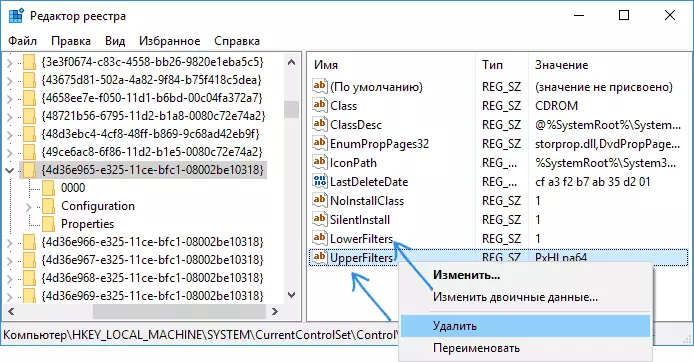
- Aizveriet reģistra redaktoru.
- Restartējiet datoru vai klēpjdatoru.
Pēc pārstartēšanas draiverus vai nu instalējot automātiski, vai spēja tos manuāli iestatīt, nesaņemot kļūdas ziņojumu.
Papildus informācija
Reti sastopas, bet iespējamā iespēja problēmas cēloni - trešās puses antivīruss, it īpaši, ja tas ir instalēts datorā, kas atrodas lielā sistēmas atjauninājumā (pēc kura pirmo reizi parādījās kļūda). Ja situācija radās tieši kā šāds scenārijs, mēģiniet īslaicīgi atspējot (un pat labāk izdzēst) antivīrusu un pārbaudiet, vai problēma tika atrisināta.
Arī dažas vecās ierīces vai ja "Code 39" zvani virtuālās programmatūras ierīces, var būt nepieciešams atvienot digitālo parakstu vadītājiem.
